

Chapter 10 Génération d'une base de données à partir d'un MPD
Vous pouvez envoyer des requêtes SQL à une source de données connectée et en afficher les résultats obtenus.
Dans la boîte de dialogue Exécution de requête SQL, vous pouvez utiliser les outils et raccourcis clavier suivants accessible via la barre d'outils de l'éditeur de SQL :
| Outil | Description | Raccourci clavier |
|---|---|---|

|
Menu contextuel de l'éditeur Remarque : lorsque vous utilisez la fonctionnalité de recherche, les expressions régulières permettent d'utiliser des caractères génériques dans l'expression de recherche. Pour plus d'informations, reportez-vous à la document Visual Basic |
maj + F11 |

|
Editer avec. Ouvre l'éditeur par défaut que vous avez défini ou permet de sélectionner un autre éditeur si vous cliquez sur la flèche vers le bas en regard de cet outil | ctrl + E |

|
Exécuter. Exécute le script courant | F5 |
Pour plus d'informations sur la définition d'un éditeur par défaut, reportez-vous à la section "Définition d'un éditeur de texte" dans le chapitre "Utilisation de l'interface PowerAMC" dans le manuel Guide des fonctionnalités générales .
Dans la fenêtre d'édition/Exécution de script, vous pouvez placer ou supprimer des signets à des endroits particuliers du code, puis naviguer entre ces signets :
| Raccourci clavier | Description |
|---|---|
| ctrl + F2 | Ajoute un signet. Un marqueur bleu s'affiche. Si vous répétez cette action au même emplacement, le signet est retiré et le marqueur bleu disparaît |
| F2 | Passe au signet suivant |
| maj + F2 | Revient au signet précédent |
![]() Pour exécuter des requêtes SQL :
Pour exécuter des requêtes SQL :
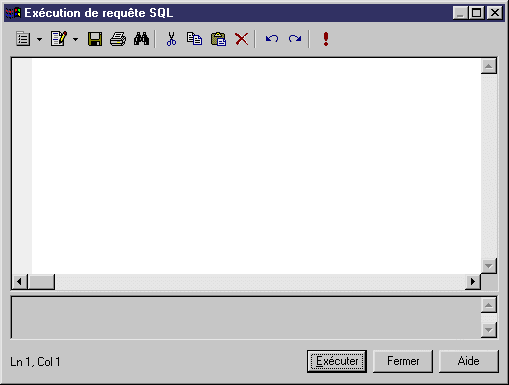
| Copyright (C) 2005. Sybase Inc. All rights reserved. |

| |